Как убрать блоки в майнкрафт с помощью команд на компьютере
Обновлено: 02.07.2024
Наверное вы знаете о существовании команд, для работы с блоками в Minecraft, но не знаете как именно ими пользоваться. А если вы строитель карт, то думаю это вам очень и очень сильно пригодится! Ну давайте приступим наконец.
Это - команда установки какого-то блока по указанным координатам:/setblock X Y Z TileName [dataValue] [oldBlockHandling] [dataTag]
•X,Y,Z - координаты места,в которых будет устанавливаться или изменяться блок
•TileName - название блока, то есть его ID,оно должно выглядеть так:
minecraft:Название блока(только маленькими буквами)
Пример: minecraft:wool или minecraft:iron_block
•dataValue - тип блока, то есть цвет шерсти,цвет глины,тип песчаника и т.д.
Пример: 15 - тип шерсти, то есть черный цвет
Как это должно выглядеть: minecraft:wool 15
•oldBlockHandling - новый синтаксис,он бывает трёх типов:
keep - проверяет, есть ли блок на указанных координатах,если там уже стоит какой-то блок, то этот синтаксис не
позволит поставить указанный блок на этом месте.
minecraft:wool 15 keep
destroy - если на указанных координатах стоит блок, то он его ломает (с анимацией частиц и звуком)
minecraft:wool 15 destroy
replace - просто заменяет блок по указанным координатам
minecraft:wool 15 replace
•dataTag - теги блока или предмета, то есть:
Мы хотим установить командный блок, в котором уже будет записана какая-то команда, как это сделать:
Пишем команду установки блока и добавляем к нему (теги обозначаются такими скобками <>)
minecraft:command_block 0 Синтаксис(Например:replace)
И когда командный блок установится, в нем будет эта команда.
Мы хотим установить сундук, чтобы в нем был какой-то предмет или предметы, для этого есть тег items, к нему
можно добавить еще тег зачаровывания,но об этом в другой части туториала.
У тега items 4 параметра:
•Id - id предмета
•Count - кол-во предметов
•Slot - слот, в который поместится предмет или предметы
•Damage - параметр, который указывает насколько поврежден предмет
(id блока,в который поместится этот предмет) 0 replace
Мы получаем сундук,в котором 1 алмазный меч,который поврежден на 50.
Если вы не знаете,что означает знак
, то я сейчас объясню:
Это знак координат, если вы написали этот знак, то блок возьмет ту же координату, где стоит командный блок.
Если добавить цифру, то он переместит блок на указанное кол-во блоков:
-2 minecraft:iron_block 0
Блок переместится от командного блока (или от игрока, если вы пишите команду в чате) на 2 блока вверх, 2 блока вперед, 2 блока вправо, ну я думаю вы разберетесь.
На этом мой первый гайд подходит к концу. Всем удачи! И ждите второй части гайда!
![[Гайд][1.7] Все о командах, связанных с блоками](https://ru-minecraft.ru/uploads/posts/2017-12/1514214314_29e0ba4ac47f546f0339c5e5686f0867.jpg)
•oldBlockHandling - новый синтаксис,он бывает трёх типов:
keep - проверяет,есть ли блок на указанных координатах,если там уже стоит какой-то блок,то этот синтаксис не
позволит поставить указанный блок на этом месте.
Пример: /setblock
minecraft:wool 15 keep
destroy - если на указанных координатах стоит блок,то он его ломает (с анимацией частиц и звуком)
Пример: /setblock
minecraft:wool 15 destroy
replace - просто заменяет блок по указанным координатам
Пример: /setblock
minecraft:wool 15 replace
•dataTag - теги блока или предмета,т.е.:
Мы хотим установить командный блок,в котором уже будет записана какая-то команда,как это сделать:
Пишем команду установки блока и добавляем к нему (теги обозначаются такими скобками <>) Команда>
/setblock
minecraft:command_block 0 Синтаксис(Например:replace)
И когда командный блок установится,в нем будет эта команда.
Приведу еще один пример:
Мы хотим установить сундук,чтобы в нем был какой-то предмет или предметы,для этого есть тег items,к нему
можно добавить еще тег зачаровывания,но об этом в другой части туториала.
У тега items 4 параметра:
•Id - id предмета
•Count - кол-во предметов
•Slot - слот,в который поместится предмет или предметы
•Damage - параметр,который указывает насколько поврежден предмет
Как это все сделать:
/setblock
(id блока,в который поместится этот предмет) 0 replace []>
Мы получаем сундук,в котором 1 алмазный меч,который поврежден на 50.
![[Гайд][1.7] Все о командах, связанных с блоками](https://ru-minecraft.ru/uploads/posts/2017-12/1514214314_29e0ba4ac47f546f0339c5e5686f0867.jpg)
,то я сейчас объясню:
Это знак координат,если вы написали этот знак,то блок возьмет ту же координату,где стоит командный блок.
Если добавить цифру,то он переместит блок на указанное кол-во блоков:
/setblock
-2 minecraft:iron_block 0
Блок переместится от командного блока (или от игрока,если вы пишите команду в чате) на 2 блока вверх,2 блока вперед,2 блока вправо,ну я думаю вы разберетесь.

Незаменимое средство для администрирования сервера Minecraft – это команды, благодаря которым мы можем конфигурировать игровой процесс, блокировать нарушителей и вносить различные корректировки. Под команды выделено отдельное консольное окно.
Консоль запускается с помощью кнопки «T» или символа «/» — он открывает окно ввода с указанным символом. Это позволяет сразу указать терминалу, что вводится не простой текст, а команда. Если исполняемая команда запускается через сервер, то в таком случае символ использовать не нужно. Также мы можем создать командный блок и вписать в него нужную функцию, а затем подключить к этому сигнал красного камня.
В сегодняшней статье мы рассмотрим набор команд, которые могут пригодиться каждому администратору и игроку Майнкрафт. Использовать их можно будет как в сетевой игре, так и в локальной сети, где подключена опция «Использование читов».
Команды для администратора сервера Майнкрафт
В нижеприведенных командах мы будем использовать ключевое слово «таргет» — оно обозначает выбранную цель (игрок, предмет и так далее).
clear <таргет> [индекс объекта] [доп. параметры] — полностью очищает содержимое сумки выбранного юзера.
debug <start|stop> — активация/остановка режима отладки.
defaultgamemode <survival|creative|adventure> — для каждого нового пользователя будет изменен режим игры: выживание/творчество/приключение.
difficulty <0|1|2|3> — устанавливает сложность игры для всех юзеров, где 0 — мирно, 1 — легко, 2 — нормально, 3 — сложно.
enchant <таргет> [уровень] — зачаровывает предмет в руках на указанный уровень.
gamemode <survival|creative|adventure> [таргет] — указывает на юзера и изменяет его режим игры. Выживание (survival, s или 0), Творчество (creative, c или 1), Приключение (adventrure, a или 2).
gamerule <правило> [true/false] — изменение игровых правил, которые включают в себя следующее:
Таким образом, команда для изменения игровых правил принимает следующий вид: «gamerule keepInventory true» — в таком случае будет включена опция, благодаря которой все содержимое инвентаря будет сохранено после гибели персонажа.
give <таргет> <номер объекта> [количество] [доп. параметры] — присваивает пользователю выбранный предмет.
help [страница | команда] ? [страница | команда] — используйте помощь, если хотите узнать обо всех доступных командах консоли.
publish — активирует подключение по локальной сети.
spawnpoint [таргет] [x] [y] [z] — определяет точное местоположение в координатах, где будет установлен спавн выбранного пользователя.
time set <число|day|night> — используйте для изменения времени, где 0 — рассвет, 6000 — полдень, 12000 — заката и 18000 — полночь.
time add <число> — увеличивает время на выбранное значение.
toggledownfall — позволяет активировать и деактивировать осадки в игре. Если погода была солнечная, то она будет изменена на дождливую.
tp <таргет1> <таргет2>, tp <таргет> <x> <y> <z> — телепортирует пользователя к другому юзеру либо в любую точку мира, выбранную с помощью системы координат.
weather <время> — изменяет погоду на некоторое время в секундах.
xp <количество> <таргет> — приписывает пользователю выбранное количество опыта, от 0 до 5000. Также можно добавить сразу несколько уровней — для этого необходимо прописать L и ввести количество уровней. Для понижения левела используйте опцию <число>L, например, 15L снизит уровень на 15 единиц.
ban <имя пользователя> [опишите, почему пользователь был заблокирован] — блокирует пользователя по нику.
ban-ip <ip-адрес> — блокирует пользователя по ip-адресу.
pardon <имя пользователя> — возвращает доступ пользователю, который был забанен.
pardon-ip <ip-адрес> — исключает IP-адрес, внесенный в черный список.
banlist [ips] — отображает список всех юзеров, которые были заблокированы на сервере.
op <таргет> — определяет выбранному юзеру привилегии оператора.
deop <таргет> — забирает у пользователя привилегии оператора.
kick <таргет> [опишите причину] — используйте, чтобы исключить юзера из игрового процесса.
list — показывает онлайн всех юзеров на сервере.
save-all — сохраняет все измененные параметры на сервере.
save-on — активирует автосохранение всех изменений, внесенных на сервере.
save-off — отключает автосохранение изменений на сервере.
stop — прекращает работу сервера.
whitelist list — отображает список пользователей в whitelist.
whitelist <add|remove> <имя пользователя> — добавляет выбранного пользователя в белый список.
whitelist <on|off> — активация/деактивация опции белого списка на сервере.
whitelist reload — перезагрузка whitelist.

Команды для игроков
Для отображения всех доступных команд на сервере Minecraft мы можем ввести в чат символ «/» и нажать на клавишу «Tab».
Общие команды
rules — отображает правила поведения на сервере.
spawn — возвращает вашего персонажа на спавн.
ignore <имя пользователя> — если вы хотите, чтобы выбранной пользователь не мог с вами общаться, воспользуйтесь данной командой.
near — отображает юзеров, находящихся рядом с вами.
afk — активация режима «Отсутствует».
depth — показывает положение персонажа относительно уровня моря.
getpos — показывает, где вы находитесь на координатной оси.
itemdb — отображает ID предмета в руке.
list; who; playerlist; online — список команд для просмотра онлайн-сервера.
r; reply <текст> — быстрый ответ на присланное ранее письмо.
time — позволяет узнать время сервера.
compass — указывает текущее направление.
call <имя пользователя> — отправляет запрос для телепортации к другому юзеру.
tpahere <имя пользователя> — отправляет запрос на телепортации к себе.
pvp-on — деактивирует защиту для новых пользователей.
rtp — телепортирует в случайное место.
warp <наименование> — телепортирование на точку варпа.
warp list [страница] — список открытых варпов.
case <номер> — отображает список предметов, которые находятся в указанном кейсе.
case — отображает список предметов, которые находятся в кейсе из руки.
kill — в том случае, если ваш персонаж будет закован в текстурах, вы можете воспользоваться данной командой — она дает возможность убить самого себя. После использования команды в чате отобразится фраза «Ouch. That look like it hurt.».
seed — показывает зерно мира, где происходит игровой процесс.
Команды для настройки жилища
home — отправляет в свое жилище.
home set — устанавливает жилище в текущей позиции.
home delete — удаляет жилище вашего персонажа.
home <имя пользователя> — позволяет посетить жилище указанного пользователя Minecraft.
home point — позволяет указать компасу на ваше жилище.
home list — отображает список домов, доступных для посещения.
home ilist — отображает список пользователей, которые могут посетить ваше жилище.
home invite [имя пользователя] — приглашает пользователя в дом.
home uninvite [имя пользователя] — отменяет приглашение указанного пользователя.
home public — разрешает сделать жилище публичным.
home private — разрешает сделать жилище приватным.
Мощные игровые серверы для Minecraft от 3 руб./час
От 4 Гб ОЗУ, от 80 Гб на скоростном NVMe и стабильные 200 Мбит/сек
Приват территории
//wand — добавляет деревянный топор для выделения области.
/region claim <наименование области> — выделенная область сохраняется как регион с указанным именем.
//pos1; //pos2 — выделяет блок, на котором стоит пользователь.
//hpos1 — добавляет первую точку с учетом координат пользователя.
//hpos2 — добавляет вторую точку с учетом координат пользователя.
/region list — отображает список доступных регионов
/region addowner <область> <имя пользователя1> <имя пользователя2> — присваивает пользователей к выбранному региону как владельцев. Для них доступны те же опции, как и для основателя области.
/region addmember <область> <имя пользователя1> <имя пользователя2> — присваивает пользователей к выбранному региону как обычных участников. Возможности ограничены.
/region removeowner <область> <имя пользователя1> <имя пользователя2> — исключает выбранных пользователей из владельцев указанной области.
/region removemember <область> <имя пользователя1> <имя пользователя2> — исключает выбранных пользователей из указанной области.
//expand <длина> <направление> — увеличивает масштаб области в указанном направлении. Например, при вводе команды //expand 10 down, расширение пойдет на 10 кубов вниз. Существует несколько направлений: up, down, me.
//contract <длина> <направление> — уменьшает масштаб области в указанном направлении. Например: //contract 10 down — уменьшит выделение на 5 кубов сверху вниз. Используются направления, аналогичные предыдущей команде.
/region flag <область> <флаг> <значение> — установка флага выбранной области. Работает только в том случае, если у вашего персонажа есть к этому доступ, содержит команды для различных типов пользователей.
Флаги для простых пользователей
pvp — включает или отключает режим PVP;
use — включает или отключает использование механизмов и дверей;
chest-access — если хотите запретить использование сундуков, то используйте эту команду;
lava-flow — подключает или отключает растекание лавы;
water-flow — подключает или отключает растекание воды;
lighter — если хотите запретить использование зажигалки, то используйте эту команду.
Флаги для VIP-пользователей
ice-form — создает лед;
ice-melt — создает процесс таяние льда;
snow-fall — активирует снегопад;
leaf-decay — активирует листопад;
ghast-fireball — урон от гастов;
creeper-explosion — урон от крипперов.
Флаги для Premium-пользователей
mob-spawning — предназначена для управления спавном мобов;
deny-spawn — предназначена для управления спавном отдельных мобов;
mob-damage — настройка урона от мобов в регионе;
entry — определяет, разрешено ли входить в регион;
item-drop — позволяет пользователям выбрасывать вещи на территории;
lava-fire — открывает доступ к поджогу от лавы.
Флаги для Deluxe-пользователей
invincible — устанавливает бессмертие в регионе;
feed-max-hunger — указывает на то, до скольки увеличится голод;
feed-min-hunger — указывает на то, со скольки увеличится голод.
Возможные значения:
allow — true,
deny — false,
none — не задано.
Заключение
В ходе статьи мы разобрали основные команды для администраторов и пользователей игры Minecraft. Если вы администрируете свой сервер, то подойдите к использованию команд с умом – правильно настроенный сервер позволит вывести себя на высокий уровень. Если вы простой игрок, то внимательно изучайте дополнительные параметры к выбранным командам, чтобы впоследствии не возникало никаких проблем. Удачи!
Minecraft — игра, каждый элемент которой можно легко настроить под себя: как при помощи модов, так и через командную строку. С помощью последней доступно очень многое: например, заспавнить командный блок или изменить время суток. О том, как включить этот инструмент и для чего его использовать, мы и расскажем в этом гайде.
Как включить читы?
Тут всё очень просто. При создании нового мира переключите пункт «Использование читов» на «Вкл».

Есть возможность включить читы и в уже созданном мире. Для этого:
- Зайдите в нужный мир.
- Нажмите ESC.
- Выберите «Открыть для сети».
- Переключите «Использование читов» на «Вкл».
- Нажмите «Открыть мир для сети».



Ещё пара интересных команд, которые стоит попробовать:
- «/clone x1 y1 z1 x2 y2 z2 x y z» — клонирует блоки из области с начальными координатами «x1 y1 z1» и конечными «x2 y2 z2» в точку «x y z». Полезно, если строите город и хотите размножить однотипные домики.
- «/tp Player x y z» — телепортирует игрока в указанные координаты. Вместо «Player» вводите ник игрока, которого хотите переместить.
- «/gamerule keepInventory true» — после смерти все предметы останутся в инвентаре. Чтобы вернуть, как было, замените «true» на «false».
Остальные консольные команды можно посмотреть на Minecraft Wiki, либо в чате игры, прописав «/help».
Как получить командный блок?
Одна из самых интересных вещей, которую можно получить только с помощью читов, — командный блок. В него можно записать все те же команды, что и в командную строку, и включать их сигналом редстоуна. Вариантов применения у такого предмета множество — от создания телепорта до сложных серверных механизмов.
Для получения командного блока нужно прописать в чате «/give @s command_block N», где N — количество блоков, которое хотите получить.
Ставить и использовать командный блок могут только игроки в режиме креатива. Включить его можно командой «/gamemode creative Player».
Как использовать командный блок?
ПКМ по блоку откроет его интерфейс. В верхнюю строку вписываем текст команды (здесь писать «/» не нужно), например «give @p iron_axe 3», и жмём «Готово».
Теперь подключим редстоун-сигнал. Подать его можно рычагом, кнопкой или нажимной плитой. Поместить кнопку или рычаг на блок можно нажатием «Shift+ПКМ».
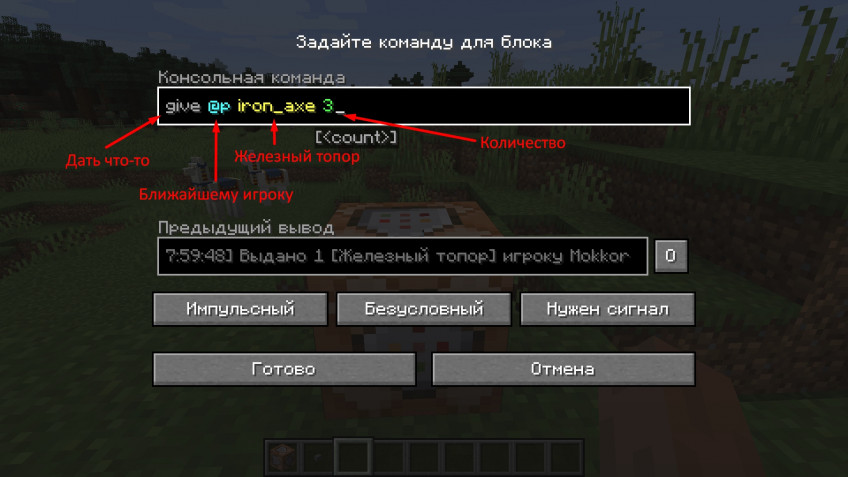


После нажатия на кнопку команда исполнится, и в инвентаре появится три железных топора.
Поздравляем, теперь вы владеете основами работы с командным блоком. Остальное зависит уже от вашей фантазии!
Как выдать командный блок?
Если вы хотите поручить это дело кому-нибудь другому, выдать командный блок можно, прописав в чат «/give Player command_block N». Не забудьте вписать вместо «Player» ник нужного игрока, а вместо «N» — количество выдаваемых блоков.
Как сделать невидимую рамку?
Ещё одна полезная штука, которую можно достать только с помощью читов, — невидимая рамка.
С её помощью можно повесить мечи над камином, сделать подставку для свечей, вывеску для магазина и много других украшений.



Получить такую рамку можно, прописав в чат команду «/give @s item_frame Вот и всё. Пробуйте, экспериментируйте и не забывайте делиться своими идеями в комментариях! Рекомендуем играть в Minecraft на мониторе LG UltraGear 27GN850-B. Это отличная 27-дюймовая модель с QHD-разрешением и частотой развёртки 144 Гц. Матрица у неё построена по самой современной технологии nano-IPS с дополнительным цветовым фильтром, который позволил реализовать 10-бит цветовой охват и поддержку HDR. Множество из возможностей, которые присутствуют в игре достигаются лишь с помощью команд, поэтому мы подготовили для вас список команд в Minecraft. Большая часть из них работают только в режиме мультиплеера и для админов, но некоторые из них подойдут и для одиночной игры. Не забывайте, что вводить команды следует в окошке чата, которое можно вызвать клавишей T или /. Нажмите, чтобы перейти: seed - Позволяет узнать зерно мира в котором вы находитесь. clear <цель> [номер объекта] [дополнительные данные] - Очищает инвентарь указанного игрока ото всех предметов или конкретных ID. debug <start|stop> - Запускает режим отладки или останавливает его. defaultgamemode <survival|creative|adventure> - Дает возможность поменять режим по умолчанию для новых игроков на сервере. difficulty <0|1|2|3> - Изменяет сложность игры, 0 - мирно, 1 - легко, 2 - нормально, 3 - сложно. enchant <цель> [уровень] - Зачаровывает предмет в руках, на указанный в команде уровень. gamemode <survival|creative|adventure> [цель] - Меняет режим игры для указанного игрока. Выживание (survival, s или 0), Творчество (creative, c или 1), Приключение (adventrure, a или 2). Чтобы команда сработала, игрок должен быть в сети. gamerule <правило> [значение] - Дает возможность изменить несколько базовых правил. Значение долно быть true или false. give <цель> <номер объекта> [количество] [дополнительная информация] - Выдает игроку предмет, указанному по ID блоков. help [страница | команда] ? [страница | команда] - Выводит список всех доступных консольных команд. publish - Открывает доступ к миру по локальной сети. spawnpoint [цель] [x] [y] [z] - Позволяет установить точку спауна для игрока в указанных координатах. Если координаты не были указаны, точкой спауна окажется ваша текущая позиция. time set <число|day|night> - Позволяет изменить время суток. Время можно указать в числовом значении, где 0 это рассвет, 6000 полдень, 12000 закат и 18000 полночь. time add <число> - Добавляет указанное количество времени к текущему. toggledownfall - Дает возможность включить или отключить осадки. tp <цель1> <цель2>, tp <цель> <x> <y> <z> - Дает возможность осуществить телепортацию указанного по имени игрока к другому или по введенным координатам. weather <время> - Позволяет изменить погоду на определенное время, указанное в секундах. xp <количество> <цель> - Дает определенному игроку указанное количество опыта, от 0 до 5000. Если после числа ввести L, будет добавлено указанное количество уровней. Кроме того, уровни можно понижать, например, -10L уменьшит уровень игрока на 10. ban <игрок> [причина] - Позволяет заблокировать доступ игрока на сервер по нику. ban-ip <ip-адрес> - Позволяет заблокировать доступ игрока на сервер по ip адресу. pardon <никнейм> - Позволяет разблокировать указанному игроку доступ к серверу. pardon-ip <ip-адрес> - Удаляет указанный IP-адрес из черного списка. banlist [ips] - Позволяет увидеть список из всех заблокированных на сервере игроков. op <цель> - Дает указанному игроку привилегии оператора. deop <цель> - Отбирает у игрока привилегии оператора. kick <цель> [причина] - Кикает указанного игрока с сервера. list - Выводит список всех игроков онлайн. save-all - Принудительно сохранит все изменения изменения на сервере. save-on - Позволяет серверу производить автоматические сохранения. save-off - Запрещает серверу производить автоматическое сохранение. stop - Завершает работу сервера. whitelist list - Выводит список игроков в whitelist'е. whitelist <add|remove> <никнейм> - Добавляет или удаляет игрока в белый список. whitelist <on|off> - Включает или выключает использование белого списка на сервере. whitelist reload - Перезагружает whitelist, то бишь обновляет его в соответствии с файлом white-list.txt (может использоваться, когда white-list.txt модифицируется вручную). Внимание. Если вы не знаете как по назначению использовать эти команды, прочитайте нашу статью - Как приватить территории в Minecraft. /region claim <имя региона> - Сохраняет выделенную область как регион с указанным именем. //hpos1 - Устанавливает первую точку в соответствии с вашими текущими координатами. //hpos2 - Устанавливает вторую точку в соответствии с вашими текущими координатами. /region addowner <регион> <ник1> <ник2> - Добавляет указанных игроков во владельцы региона. Владельцы обладают теми же возможностями, что и создатель региона. /region addmember <регион> <ник1> <ник2> - Добавляет указанных игроков в участники региона. Участники имеют ограниченные возможности. /region removeowner <регион> <ник1> <ник2> - Удалить указанных игроков из владельцев региона. /region removemember <регион> <ник1> <ник2> - Удалить указанных игроков из участников региона. //expand <длина> <направление> - Расширяет регион в заданном направлении. Например: //expand 5 up - расширит выделение на 5 кубов вверх. Допустимые направления: up, down, me. //contract <длина> <направление> - Уменьшит регион в заданном направлении. Например: //contract 5 up - уменьшит выделение на 5 кубов снизу вверх. Допустимые направления: up, down, me. /region flag <регион> <флаг> <значение> - Региону можно установить флаг если вы обладаете достаточным доступом. Выделение активной области над которой мы будем работать с помощью WorldEdit, происходит следующим образом: Упростить действия с регионами можно используя WorldEditCUI. //pos1 - Устанавливает в качестве первой точки координат блок на котором вы стоите. //pos2 - Устанавливает в качестве второй точки координат блок на котором вы стоите. //hpos1 - Устанавливает в качестве первой точки координат блок на который вы смотрите. //hpos2 - Устанавливает в качестве второй точки координат блок на который вы смотрите. //wand - Дает вам деревянный топор, кликнув этим топором левой кнопкой мыши по блоку, вы установите первую точку, правой кнопкой - вторую. //replace <block1> <block2> - заменяет все выбранные блоки на указанные в выделенном регионе. Например: //replace dirt glass - заменит всю землю на стекло в выбранной области. //overlay <block> - Покрыть регион указанным блоком. Например: //overlay grass - покроет регион травой. //set <block> - Заполнить пустую область указанным блоком. Например: //set 0 - Удалит все блоки в регионе (заполнит воздухом). //move <count> <direction> <leave-id> - Сдвинуть блоки в регионе на <количество>, в <направлении> и заменить оставшиеся блоки на <id блока>. //walls <block> - Создает стены из <материал> в выбранном регионе. //sel - Снимает текущее выделение. //sphere <block> <radius> [raised?] - Создает сферу из <block>, c радиусом <radius>. Raised может быть yes или no, если yes, то центр сферы сместится вверх на его радиус. //hsphere <block> <radius> [raised?] - Создает пустую сферу с указанными параметрами. //cyl <block> <radius> <height> - Создает цилиндр из <block>, с радиусом <radius> и высотой <height>. //hcyl <block> <radius> <height> - Создает пустой цилиндр с указанными параметрами. //forestgen <size> <type> <density> - Создает лес площадью <size>x<size> блоков, с типом <type> и плотностью <density>, плотность бывает от 0 до 100. //undo [num-steps] - Отменяет указанное количество ваших действий. //redo [num-steps] - Восстанавливает указанное количество отмененных вами действий. //sel <cuboid|extend|poly|cyl|sphere|ellipsoid> - Позволяет выбрать форму выделяемого региона. cuboid - выделяет параллелепипед. extend - то же, что и cuboid, но при установке второй точки вы расширяете регион, не теряя выделение с уже выделенного. poly - выделяет только в плоскости. cyl - цилиндр. sphere - сферу. ellipsoid - эллипсоид (капсула). //desel - Снимает выделение. //contract <amount> <reverse-amount> [direction] - Уменьшить на указанное количество <amount> регион в выбранном направлении [direction] (north, east, south, west, up, down), если указано число <reverse-amount> - то и в противоположном направлении. //expand <amount> <reverse-amount> [direction] - Увеличит регион на указанное количество блоков в указанном направлении [direction] (north, east, south, west, up, down), если указано число reverse-amount - то и в противоположном направлении. //inset [-hv] <amount> - Сужает выбранный регион в каждом направлении. //outset [-hv] <amount> - Расширяет выбранный регион в каждом направлении. //size - Показывает количество блоков в выделенном регионе. //regen - Заново генерирует выбранный регион. //copy - Копирует содержимое региона. //cut - Вырезает содержимое региона. //paste - Вставляет содержимое скопированного региона. //rotate <angle-in-degrees> - Поворачивает содержимое скопированного региона на указанное количество градусов <angle-in-degrees>. //flip [dir] - Отразит регион в буфере в направлении dir, либо по направлению Вашего взгляда. //pumpkins [size] - Создает тыквенное поле с указанным размером [size]. //hpyramid [block] [size] - Создает пустую пирамиду из блока [block], с размером [size]. //pyramid [block] [size] - Создает пирамиду из блока [block], с размером [size]. //drain <radius> - Убрать воду на указанном от вас расстоянии <radius>. //fixwater <radius> - Исправляет уровень воды на указанном от вас расстоянии <radius>. //fixlava <radius> - Исправляет уровень лавы на указанном от вас расстоянии <radius>. //snow <radius> - Покрывает участок снегом на указанном от вас расстоянии <radius>. //thaw <radius> - Убирает снег на указанном от вас расстоянии <radius>. //butcher [-a] [radius] - Убивает всех враждебных мобов на указанном от вас расстоянии <radius>. Использование [-a] убьет и дружественных мобов. // - Дает вам супер кирку для быстрого разрушения блоков.




Команды для одиночной игры в Minecraft:
Команды для админа в Minecraft:
Команды привата территории в Minecraft
Команды для плагина WorldEdit

Читайте также:

